Google ist die meistgenutzte Suchmaschine der Welt, aber auch ein Ökosystem von Diensten und Anwendungen, mit denen Sie die Vorteile Ihres Android-Smartphones voll ausschöpfen können. Egal, ob Sie im Internet surfen, den Google Assistant verwenden, Ihre Kontakte, Zahlungen, Abonnements oder Anzeigen verwalten, Sie können Google entsprechend Ihren Bedürfnissen und Vorlieben konfigurieren.
In dieser Anleitung erklären wir Ihnen, wie Sie auf Ihrem Android-Smartphone auf die Google-Einstellungen und diese ändern, um Ihr Erlebnis zu personalisieren. Dieser Leitfaden richtet sich an Einsteiger, die lernen möchten, wie sie die Google-Dienste auf ihrem Telefon besser nutzen können.
Warum die Google-Einstellungen-App verwenden?
Die Google-Einstellungen-App ist eine App, mit der Sie Ihre Google-Apps und -Dienste von Ihrem Android-Smartphone aus verwalten können . Sie können beispielsweise die Einstellungen für Ihr Google-Konto, Daten und Personalisierung, Sicherheit, Kontakte und Freigabe, Zahlungen und Abonnements sowie die Google-Dienste ändern, die Sie auf Ihrem Gerät verwenden. Gerät, wie Ankündigungen, automatisches Ausfüllen, Backup oder Kindersicherung.
Mit der Google-Einstellungen-App können Sie viele Einstellungen anpassen und anpassen , die sich auf die Nutzung und Leistung Ihres Telefons auswirken. So können Sie die Vorteile der Google-Dienste voll ausschöpfen und Ihr Erlebnis mit Ihrem Android-Smartphone optimieren.
Wo finde ich die Google-Einstellungen-App?
Die Google-Einstellungen-App ist auf Android-Telefonen normalerweise vorinstalliert . Suchen Sie also einfach nach dem Symbol „Einstellungen“ auf Ihrem Telefon, das oft wie ein kleines Zahnrad oder Zahnrad aussieht. Wenn Sie die Google-Einstellungen-App nicht auf Ihrem Telefon finden, können Sie sie kostenlos im Play Store herunterladen.

Um auf Ihrem Android-Smartphone auf die Google-Einstellungen zuzugreifen, haben Sie zwei Möglichkeiten:
- die Einstellungen- App und tippen Sie dann auf Google . Anschließend wird Ihnen eine Liste der Dienste und Optionen angezeigt, die Sie über Ihr Google-Konto verwalten können.
- Öffnen Sie direkt die Google-Einstellungen- , sofern Sie diese auf Ihrem Telefon installiert haben.
Verwalten Sie Ihr Google-Konto

Sobald Sie auf die Google-Einstellungen zugegriffen haben, können Sie Ihr Google-Konto verwalten, indem Sie auf „ Ihr Google-Konto verwalten“ . Sie gelangen dann auf eine Seite, auf der mehrere Registerkarten zusammengefasst sind:
- Startseite : Sie können eine Zusammenfassung Ihres Kontos anzeigen, z. B. Ihren genutzten Speicherplatz, aktive Abonnements, aktuelle Benachrichtigungen oder personalisierte Tipps.

- Persönliche Daten : Sie können allgemeine Informationen in Ihrem Google-Konto aktualisieren, z. B. Ihren Namen, Ihr Profilbild, Ihr Geburtsdatum, Ihr Geschlecht, Ihre E-Mail-Adresse oder Ihre Telefonnummer.
 Sie können auch den Namen Ihres Google-Kontos und andere Informationen ändern.
Sie können auch den Namen Ihres Google-Kontos und andere Informationen ändern. - Daten und Datenschutz : Sie können Ihre Daten und Aktivitäten in den Google-Diensten einsehen und Ihre Präferenzen festlegen, um die Google-Dienste besser nutzen zu können.
 Sie können beispielsweise die in Ihrem Konto gespeicherten Aktivitäten verwalten, etwa Ihren Such-, Browsing- oder Standortverlauf. Sie können auch die Arten von Daten auswählen, die Sie mit Google teilen möchten, um Ihre Dienste zu personalisieren.
Sie können beispielsweise die in Ihrem Konto gespeicherten Aktivitäten verwalten, etwa Ihren Such-, Browsing- oder Standortverlauf. Sie können auch die Arten von Daten auswählen, die Sie mit Google teilen möchten, um Ihre Dienste zu personalisieren. - Sicherheit : Sie können Einstellungen und Empfehlungen verwenden, um Ihr Konto zu sichern.
 Sie können beispielsweise die mit Ihrem Konto verbundenen Geräte überprüfen, die zweistufige Verifizierung aktivieren, Ihr Passwort ändern oder Sicherheitswarnungen anzeigen.
Sie können beispielsweise die mit Ihrem Konto verbundenen Geräte überprüfen, die zweistufige Verifizierung aktivieren, Ihr Passwort ändern oder Sicherheitswarnungen anzeigen. - Kontakte und Teilen : Sie können Ihre Interaktionen und Informationen verwalten, die in Google-Diensten angezeigt werden.
 Sie können beispielsweise die Kontakte auswählen, mit denen Sie Ihre Fotos, Videos oder Dokumente teilen möchten. Sie können auch die Sichtbarkeitseinstellungen Ihres Google-Profils verwalten.
Sie können beispielsweise die Kontakte auswählen, mit denen Sie Ihre Fotos, Videos oder Dokumente teilen möchten. Sie können auch die Sichtbarkeitseinstellungen Ihres Google-Profils verwalten. - Zahlungen und Abonnements : Hier finden Sie Ihre Zahlungsmethoden, Transaktionen, wiederkehrenden Zahlungen, Prepaid-Pläne und Reservierungen.
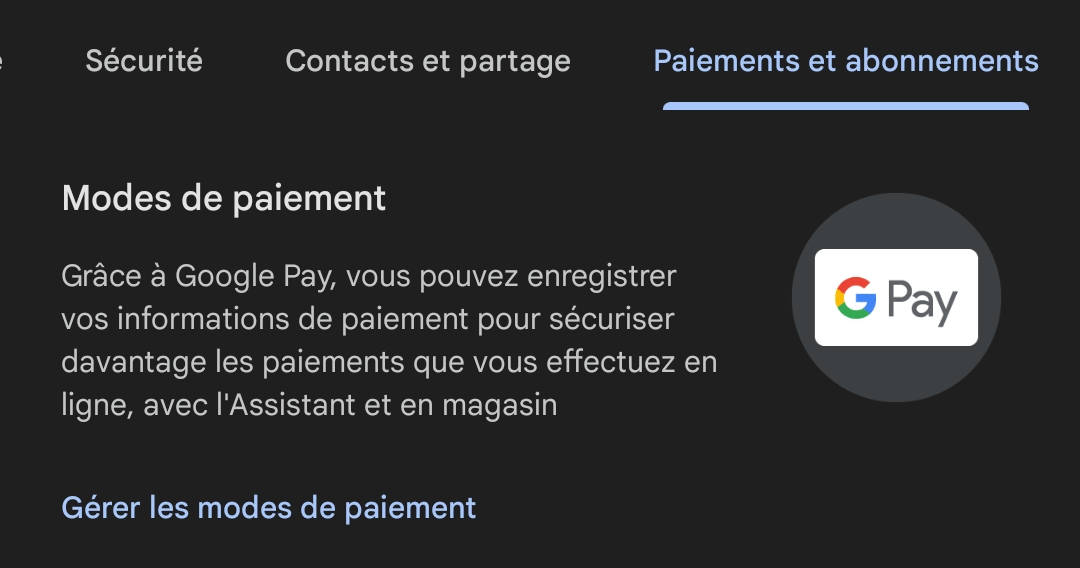 Sie können Ihre Einkäufe auch im Play Store oder auf YouTube verwalten.
Sie können Ihre Einkäufe auch im Play Store oder auf YouTube verwalten.
Google-Dienste verwalten
Neben der Verwaltung Ihres Google-Kontos können Sie auch die Google-Dienste verwalten, die Sie auf Ihrem Android-Smartphone nutzen. Auf der „Dienste“ sehen Sie eine Liste der Dienste auf diesem Gerät, die Sie nach Bedarf ändern können. Hier sind einige Beispiele :
- Werbung : Sie können die personalisierte Werbung deaktivieren oder Ihre Werbe-ID zurücksetzen. Dadurch werden Ihnen Anzeigen angezeigt, die weniger auf Ihre Interessen zugeschnitten sind. Sie können auch Anzeigen anzeigen, die Sie ausgeblendet oder gemeldet haben.
- Automatisches Ausfüllen : Sie können die Informationen verwalten, die Google zum automatischen Ausfüllen von Formularen mit Ihren persönlichen Daten wie Ihrer Adresse, Zahlungsmethode oder Passwörtern verwendet. Sie können das automatische Ausfüllen auch für bestimmte Dienste wie Chrome oder Maps aktivieren oder deaktivieren.
- Backup : Sie können den Speicherplatz verwalten und Ihr Gerät manuell sichern. Sie können auch die Datentypen auswählen, die Sie sichern möchten, z. B. Ihre Kontakte, Nachrichten, Fotos oder Anwendungen.
- Mein Gerät suchen : Sie können Standort- und Datenlöscheinstellungen von einem verlorenen Telefon aus remote verwalten. Sie können auch den letzten bekannten Standort Ihres Geräts überprüfen, es anrufen, sperren oder Daten löschen.
- Spiele-Dashboard : Sie können die Einstellungen und Benachrichtigungen des Spiele-Dashboards während Ihrer Spiele verwalten. Sie können beispielsweise den „Bitte nicht stören“-Modus, den Leistungsmodus, Screenshots oder die Videoaufzeichnung aktivieren oder deaktivieren.
- Kindersicherung : Sie können die Kindersicherung auf Ihrem Gerät einrichten und verwalten. Sie können beispielsweise die Bildschirmzeit begrenzen, bestimmte Apps oder Websites blockieren oder die Aktivitäten Ihres Kindes überwachen. Sie können das Google-Konto Ihres Kindes auch mit Family Link verwalten.
Ändern Sie die Google-App-Einstellungen
Die Google-App ist die App, mit der Sie im Internet suchen, den Google Assistant verwenden, Nachrichten oder Wettervorhersagen abrufen und vieles mehr können. Sie können die Google-App-Einstellungen ändern, indem Sie die folgenden Schritte ausführen:
- Öffnen Sie die Google-App auf Ihrem Android-Smartphone.
- Tippen Sie oben rechts auf dem Bildschirm auf Ihr Profilbild.
- Tippen Sie auf Einstellungen .

- Wählen Sie die Kategorie der Einstellungen aus, die Sie ändern möchten. Zum Beispiel :
- Allgemein : Sie können allgemeine Einstellungen in der Google-App ändern, z. B. Sprache, Region, Thema oder Offline-Modus.

- Stimme : Sie können die Einstellungen für die Sprachsuche ändern, z. B. Sprache, Auslöser oder Empfindlichkeit.

- Vorherige Suchanfragen : Sie können Ihre vorherigen Suchanfragen in der Google-App anzeigen oder löschen.
- SafeSearch : Sie können den SafeSearch-Filter aktivieren oder deaktivieren, der explizite Inhalte in Suchergebnissen blockiert.

- Benachrichtigungen : Sie können Google-App-Benachrichtigungen wie Wetterwarnungen, Nachrichten oder Erinnerungen aktivieren oder deaktivieren.
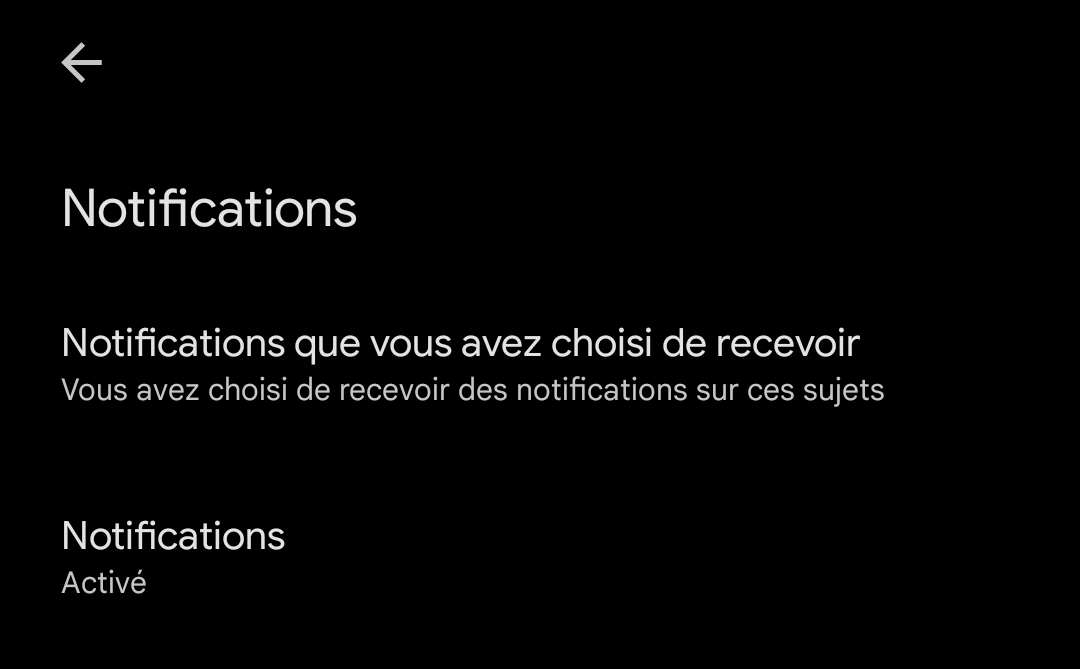
- Allgemein : Sie können allgemeine Einstellungen in der Google-App ändern, z. B. Sprache, Region, Thema oder Offline-Modus.
FAQs
Wie kann ich die personalisierte Werbung aktivieren oder deaktivieren?
Bei der personalisierten Werbung handelt es sich um einen Dienst, der es Ihnen ermöglicht, auf Websites und Apps, die Google-Dienste nutzen, Werbung zu sehen, die besser auf Ihre Interessen zugeschnitten ist. Wenn Sie diesen Dienst nicht nutzen möchten, können Sie ihn in den Google-Einstellungen Ihres Android-Smartphones deaktivieren. So geht's:
- Gehen Sie auf Ihrem Android-Smartphone zu den Google-Einstellungen.
- Tippen Sie auf Ihr Google-Konto verwalten .
- Tippen Sie auf die Daten & Personalisierung .
- Tippen Sie unter „Aktivitätseinstellungen“ auf „ Anzeigeneinstellungen .
- Deaktivieren Sie die zur Personalisierung von Werbung .
Sie können auch Ihre Werbe-ID zurücksetzen. Hierbei handelt es sich um eine eindeutige Kennung, die von Google und seinen Partnern zur Schaltung personalisierter Anzeigen verwendet wird. Tippen Sie dazu auf „Werbe-ID zurücksetzen“.
Wie verwalte ich das automatische Ausfüllen auf meinem Android-Smartphone?
Autofill ist eine Funktion, die es Ihnen ermöglicht, Formulare automatisch mit Ihren persönlichen Daten wie Ihrer Adresse, Zahlungsmethode oder Passwörtern auszufüllen. Sie können das automatische Ausfüllen in den Google-Einstellungen Ihres Android-Smartphones verwalten. So geht's:
- Gehen Sie auf Ihrem Android-Smartphone zu den Google-Einstellungen.
- Tippen Sie auf Ihr Google-Konto verwalten .
- Tippen Sie auf die Dienste .
- Tippen Sie unter „Dienste auf diesem Gerät“ auf „Automatisch ausfüllen .
- Anschließend können Sie das automatische Ausfüllen für bestimmte Dienste wie Chrome oder Maps aktivieren oder deaktivieren. Sie können die im Autofill gespeicherten Informationen auch ändern oder löschen.
Wie sichere ich mein Android-Smartphone bei Google?
Sie können Ihr Android-Smartphone bei Google sichern, um Ihre Daten bei Verlust, Diebstahl oder Gerätewechsel zu schützen. Sie können die Sicherung in den Google-Einstellungen Ihres Android-Smartphones verwalten. So geht's:
- Gehen Sie auf Ihrem Android-Smartphone zu den Google-Einstellungen.
- Tippen Sie auf Ihr Google-Konto verwalten .
- Tippen Sie auf die Dienste .
- Tippen Sie unter „Dienste auf diesem Gerät“ auf „Sichern .
- Anschließend können Sie die Datentypen auswählen, die Sie sichern möchten, z. B. Ihre Kontakte, Nachrichten, Fotos oder Anwendungen. Sie können auch den verfügbaren Speicherplatz überprüfen und Ihr Gerät manuell sichern.
Wie finde ich mein verlorenes Android-Smartphone mit Google?
Wenn Sie Ihr Android-Smartphone verlegt haben, können Sie es mit Google orten, wenn Sie zuvor die Funktion „Mein Gerät suchen“ aktiviert haben. Sie können diese Funktion in den Google-Einstellungen Ihres Android-Smartphones verwalten. So geht's:
- Gehen Sie auf Ihrem Android-Smartphone zu den Google-Einstellungen.
- Tippen Sie auf Ihr Google-Konto verwalten .
- Tippen Sie auf die Dienste .
- Tippen Sie unter „Dienste auf diesem Gerät“ auf „ Mein Gerät suchen .
- Anschließend können Sie die Funktion „Mein Gerät suchen“ aktivieren oder deaktivieren. Wenn diese Option aktiviert ist, können Sie den letzten bekannten Standort Ihres Geräts überprüfen, es anrufen, sperren oder seine Daten aus der Ferne löschen.
Wie verwalte ich die Kindersicherung auf meinem Android-Smartphone mit Google?
A: Wenn Ihr Kind ein Android-Smartphone verwendet, können Sie die Kindersicherung mit Google verwalten, um die Bildschirmzeit zu begrenzen, bestimmte Apps oder Websites zu blockieren oder die Aktivitäten Ihres Kindes zu überwachen. Sie können die Kindersicherung in den Google-Einstellungen Ihres Android-Smartphones verwalten. So geht's:
Sie müssen zunächst ein Google-Konto für Ihr Kind erstellen, falls es noch keins hat. Als Nächstes müssen Sie die Family Link-App auf Ihrem Gerät und dem Ihres Kindes installieren. Abschließend müssen Sie die beiden Geräte koppeln und die Einstellungen auswählen, die Sie auf das Konto Ihres Kindes anwenden möchten.
Sie können die Einstellungen, die Sie für das Konto Ihres Kindes ausgewählt haben, über die Family Link-App auf Ihrem Gerät ändern. Sie können zum Beispiel:
- Begrenzen Sie die Bildschirmzeit Ihres Kindes, indem Sie ein Tageslimit oder eine Schlafenszeit festlegen.
- Blockieren Sie bestimmte Apps oder Websites, die Sie für Ihr Kind als ungeeignet erachten.
- Überwachen Sie die Aktivitäten Ihres Kindes, indem Sie dessen Browserverlauf, verwendete Anwendungen oder seinen geografischen Standort einsehen.
- Genehmigen oder lehnen Sie die Anfragen Ihres Kindes zum Herunterladen von Apps, Spielen oder Filmen aus dem Play Store ab.
Wenn Sie hingegen Family Link löschen möchten, empfehlen wir Ihnen, unseren Artikel zu lesen: Wie deaktiviere ich Family Link, ohne Ihr Google-Konto zu löschen?
Wie ändere ich die Google-App-Einstellungen auf meinem Android-Smartphone?
Die Google-App ist die App, mit der Sie im Internet suchen, den Google Assistant verwenden, Nachrichten oder Wettervorhersagen abrufen und vieles mehr können. Sie können die Google-App-Einstellungen auf Ihrem Android-Smartphone ändern. So geht's:
- Öffnen Sie die Google-App auf Ihrem Android-Smartphone.
- Tippen Sie oben rechts auf dem Bildschirm auf Ihr Profilbild.
- Tippen Sie auf Einstellungen .
- Wählen Sie die Kategorie der Einstellungen aus, die Sie ändern möchten. Zum Beispiel :
- Allgemein : Sie können allgemeine Einstellungen in der Google-App ändern, z. B. Sprache, Region, Thema oder Offline-Modus.
- Stimme : Sie können die Einstellungen für die Sprachsuche ändern, z. B. Sprache, Auslöser oder Empfindlichkeit.
- Vorherige Suchanfragen : Sie können Ihre vorherigen Suchanfragen in der Google-App anzeigen oder löschen.
- SafeSearch : Sie können den SafeSearch-Filter aktivieren oder deaktivieren, der explizite Inhalte in Suchergebnissen blockiert.
- Benachrichtigungen : Sie können Google-App-Benachrichtigungen wie Wetterwarnungen, Nachrichten oder Erinnerungen aktivieren oder deaktivieren.
Wie aktiviere oder deaktiviere ich Google Assistant auf meinem Android-Smartphone?
Google Assistant ist ein virtueller Assistent, der Sie beim Auffinden von Informationen und beim Erledigen verschiedener Aufgaben unterstützt. Sie können Google Assistant auf Ihrem Android-Smartphone aktivieren oder deaktivieren. So geht's:
- Öffnen Sie die Google-App auf Ihrem Android-Smartphone.
- Tippen Sie oben rechts auf dem Bildschirm auf Ihr Profilbild.
- Tippen Sie auf Einstellungen .
- Tippen Sie auf Google Assistant .
- Tippen Sie unter „Alle Einstellungen“ auf „Allgemein .
- Aktivieren oder deaktivieren Sie die Google Assistant- .
Wie ändere ich das Schlüsselwort „Hey Google“, um den Google Assistant auf meinem Android-Smartphone zu aktivieren?
A: Das Schlüsselwort „Hey Google“ ist das Schlüsselwort, das Sie sagen können, um Google Assistant auf Ihrem Android-Smartphone zu aktivieren. Sie können dieses Schlüsselwort ändern, um ein anderes Wort oder eine andere Phrase auszuwählen, die den Assistenten auslöst. So geht's:
- Öffnen Sie die Google-App auf Ihrem Android-Smartphone.
- Tippen Sie oben rechts auf dem Bildschirm auf Ihr Profilbild.
- Tippen Sie auf Einstellungen .
- Tippen Sie auf Google Assistant .
- Tippen Sie unter „Alle Einstellungen“ auf „Sprache .
- Tippen Sie auf Hey Google-Sprachmuster .
Dieser Artikel könnte Sie interessieren: Ok, Google, konfiguriere mein Gerät
Abschluss
Sie wissen jetzt, wie Sie Google von Ihrem Android-Smartphone aus konfigurieren. Sie können Ihr Erlebnis personalisieren und die Dienste und Anwendungen von Google auf Ihrem Telefon optimal nutzen. Erkunden Sie die verschiedenen Einstellungen und ändern Sie sie entsprechend Ihren Bedürfnissen und Vorlieben. Gute Navigation!



